ketemu lagi ....
nah postingan kali ini adalah debian 4.0 (Etch)
seperti biasa dimulai dari installasi lalu ada DHCP, Webmail, DNS, Webserver
let's Check it out ^_^
nah, install seperti biasanya
nah yang ini di isi dengan ip kita
mask nya, seperti biasa
default gateway
ini server nya
isi hostname sesuai dengan kebutuhan
domain name susai kebutuhan anda
untuk partisi pada bagian ini, 2x RAM
masukkan sisa hard disk
password sesuai dengan yang anda inginkan
pada bagian ini, hilangkan tanda pada laptop, cukup pilih standard system ada (check uncheck tekan space)
INSTALL SSH SERVER
Secara default Debian Etch tidak
menginstal OpenSSH, jadi kita perlu menginstalnya.
Masukkan CD / DVD instalasi
kembali.
DNS SERVER
1. Install paket yang di butuhkan yaitu bin9.
2. Masuk ke directori /etc/bind
3. Konfigurasi pada file named.conf.local
Edit seperti gambar dibawah ini.
4. Kemudian copy file db.local ke /var/cache/ind/db.server dan file db.127 ke /var/cache/bind/db.1
5. Edit file db.server dan db.1
- db.server :
- db.1 :
6. Restart service DNS
7. Kita cek dengan dengan perintah nslookup.
DHCP SERVER
1. Paket yang di butuhkan dhcp-server
- Kemudian <Ok>, enter
2. Kita konfigurasi file /etc/dhcp3/dhcpd.conf
- Cari bagian berikut :
- Kita edit, dan hasilnya seperti dibawah ini :
3. Restart Dhcp Server kita.
4. Ubah setting dhcp pada adapter VirtualBox di laptop / computer kita, dan hasilnya seperti gambar dibawah :
APACHE WEB SERVER
1. Langkah pertama install paket apache2
2. Konfigurasi file /etc/apache2/sites-available/default
Beri tanda pagar pada text RedirectMatch ^/$ /apache2-default/
3. Setelah itu kita reload web server kita
4. Konfigurasi file /var/www/index.php
- Misalkan saya edit seperti gambar dibawah :
- Setalah itu kita lihat hasilnya
- Web server kita masih belum support modul PHP (Secara default hanya HTML saja). Karena modul PHP belum tersupport maka web browser belum bias menampilkan semua page yang berekstensi PHP. Agar bias membava dan menampilkan file berekstensi PHP kita butuh paket PHP (PHP5). Dengan perintah sebagai berikut :
- Setlah paket PHP telah terinstall kita cek lihat lagi pada browser, apakah file index.php kita berjalan atau tidak
- Terlihat bahwa file index php kita telah berjalan ketika kita telah berhasil menginstall php5 beserta ketergantungan paketnya.Untuk lebih jelasnya lagi kita buat file info.php yang mengimplementasikan phpinfo();. Dengan perintah :
- Kemudian Cek pada browser :
- Bagaimana tampilan page kita pada linux berbasis text? jawabannya adalah kita harus menginstall browser berbasis text yaitu lynx. Lynx adalah browser berbasis text yang tentu saja keguanaanya hanya melihat suatu halaman dengan hanya dari text saja.
- Kita coba lynx kita :
- Sebagai tambahan alangkah baiknya jika kita menginstall nmap. Nmap adalah sebuah perintah untuk melihat port dan service pada alamat yang dituju.
- Kita cek Nmap kita :
MAIL SERVER
1. Install paket yang di butuhkan :
- Postfix
- Dovecot sebagai Mail Server mengaplikasikan imap, imaps (Internet Message Access Protokol Secured), pop3 dan pop3s (Post Office Protocol Secured)
- Squirrelmail sebagai webmail (Mail berbasis web)
2. Install postfix :
- Pada gambar diatas terlihat bahwa penginstalan postfix tidak dapat dilakukan karena secara default pada debian 4.0 otomatis telah terinstall MTA (Mail Transfer Agent) yaitu exim4, sedangkan dalam satu computer hanya boleh satu MTA saja.Oleh karena itu kita harus menguninstall exim4 tersebut. Kita remove dengan perintah :
Setelah itu baru kita install postfix :
Nah kemudian isi mail name
- Pada gambar dibawah terlihat postfix sudah berhasil di jalankan.
3. Install Courier-imap, Courier-pop
- Pada Configuring courier-base pilih yes, enter
4. Kita copy file /etc/apache2/sites-available/default menjadi file webmail
5. Edit file webmail
6. Kita disable site default dengan perintah : a2dissite default
7. Kita enable site webmail dengan perintah : a2ensite webmail
8. Kita buat direktori maildir dengan perintah :
19. Buat
2 user baru dengan perintah : adduser
<nama user>
10. Konfigurasi postfix
11. Install Squirrelmail
12. Edit apache.conf, edit seperti gambar di bawah :
13. Konfigurasi Squirrelmail
1. tekan “1 enter” > tekan “1 enter” untuk mensetting nama organisasi, isikan “Reza Pratama Login”
2. tekan “r enter” untuk kembali ke menu utama
3. tekan “2 enter” > tekan “1 enter” untuk mensetting domain, isikan “rezapratama.com”
4. tekan “r enter” untuk kembali ke menu utama
5. tekan “d enter” untuk mensetting specific IMAP Server, isikan “courier” tekan “enter 2 kali”
6. tekan “s enter” untuk menyimpan konfigurasi
7. tekan “q enter” untuk keluar
14. kita buat smylink antara apache dan squirrelmail dengan perintah :
15. Restart semua service yang sedang berjalan :
16. Test SquirrelMail melalui browser
yoshhhh selesaiii ....
Untuk softcopinya klik!





































































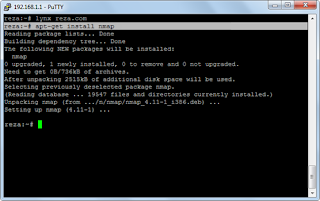



















0 komentar:
Posting Komentar